當(dāng)前位置:首頁 > 幫助中心 > 一鍵制作USB啟動(dòng)盤是什么意思?u盤啟動(dòng)盤制作重裝教程【圖示】
一鍵制作USB啟動(dòng)盤是什么意思?u盤啟動(dòng)盤制作重裝教程【圖示】
一鍵制作USB啟動(dòng)盤是什么意思? 意思是通過簡(jiǎn)化的操作步驟,將一個(gè)U盤制作成可以啟動(dòng)電腦的啟動(dòng)盤。這個(gè)啟動(dòng)盤可以用來安裝操作系統(tǒng)、進(jìn)行系統(tǒng)修復(fù)、執(zhí)行各種維護(hù)任務(wù)等。如果你有興趣的話,可以使用大白菜u盤工具來制作一個(gè)。下面就來看看u盤啟動(dòng)盤制作重裝教程圖示。
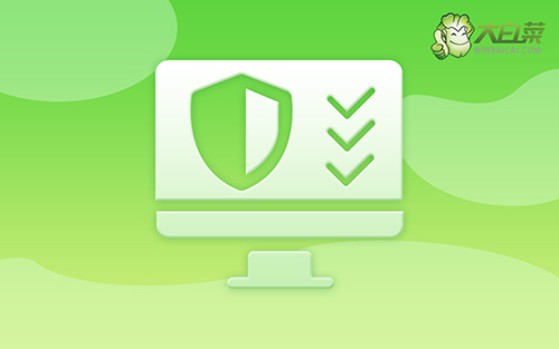
一、系統(tǒng)u盤安裝工具
鏡像版本: Windows 7企業(yè)版
工具軟件:大白菜u盤啟動(dòng)盤制作工具(點(diǎn)擊紅字下載)
二、系統(tǒng)u盤安裝準(zhǔn)備
1、在制作U盤啟動(dòng)盤之前,需先將U盤格式化。建議使用一個(gè)沒有數(shù)據(jù)的空U盤。
2、為避免重裝系統(tǒng)后因缺少驅(qū)動(dòng)程序而出現(xiàn)問題,建議提前下載所需的驅(qū)動(dòng)程序并存儲(chǔ)在U盤啟動(dòng)盤中。
3、如果找不到可靠的系統(tǒng)鏡像下載源,建議訪問“MSDN我告訴你”網(wǎng)站。該網(wǎng)站提供多種版本的Windows系統(tǒng)鏡像,可靠且安全。
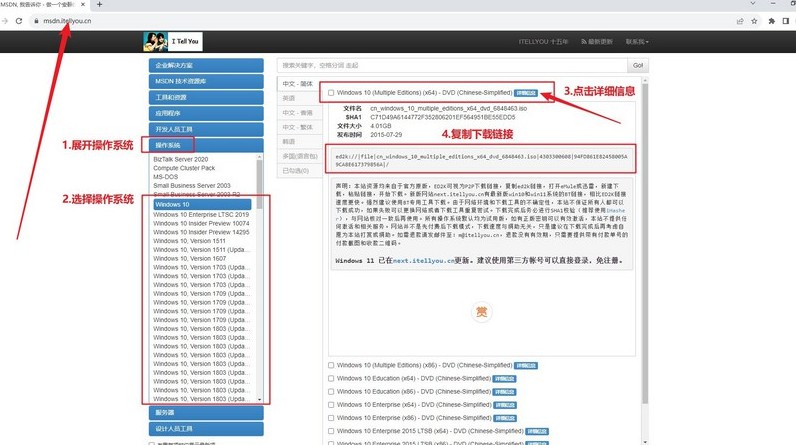
三、系統(tǒng)u盤安裝步驟
第一步:準(zhǔn)備U盤WinPE
1、關(guān)閉電腦中所有反病毒程序,前往大白菜官網(wǎng),下載并解壓所需工具。
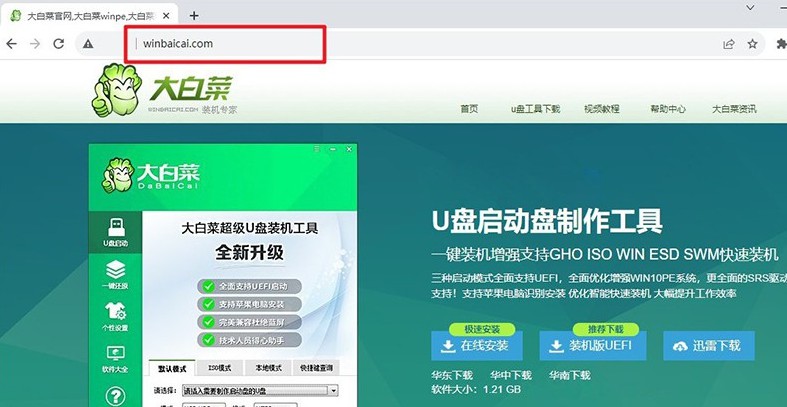
2、運(yùn)行工具,將U盤插入電腦,按照界面提示制作啟動(dòng)盤,并將Windows系統(tǒng)映像文件保存至U盤中。
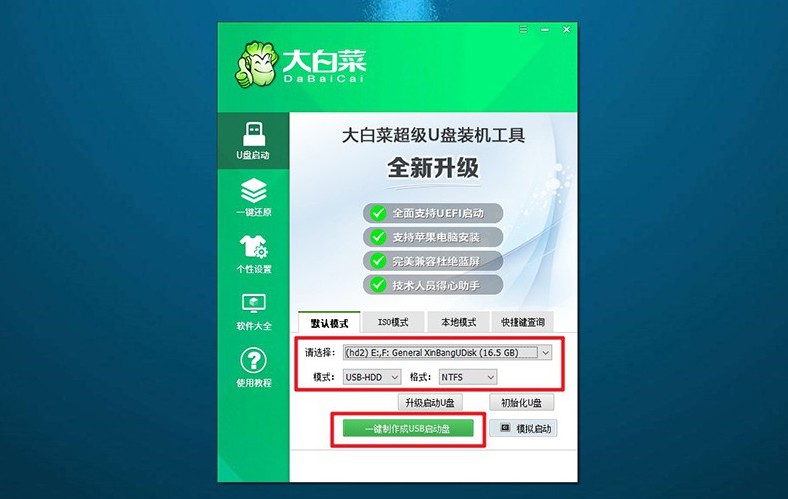
第二步:?jiǎn)?dòng)U盤WinPE
1、查看電腦品牌的u盤啟動(dòng)快捷鍵的截圖,記下適合自己電腦的快捷鍵。
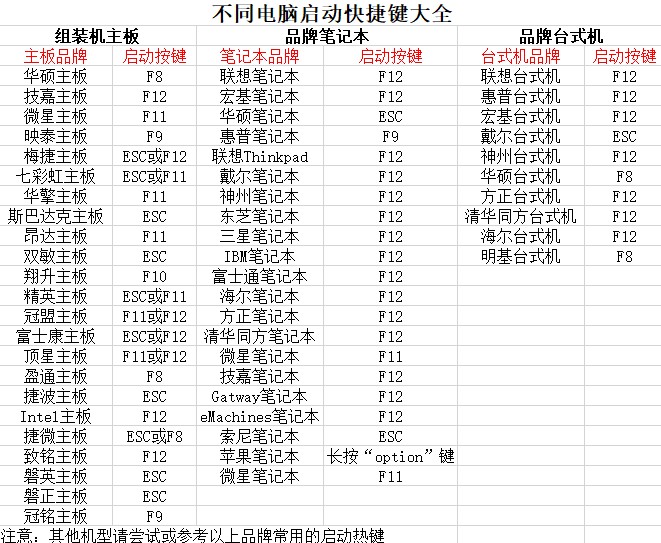
2、連接U盤至電腦,按下對(duì)應(yīng)U盤啟動(dòng)快捷鍵,使電腦從U盤啟動(dòng)。
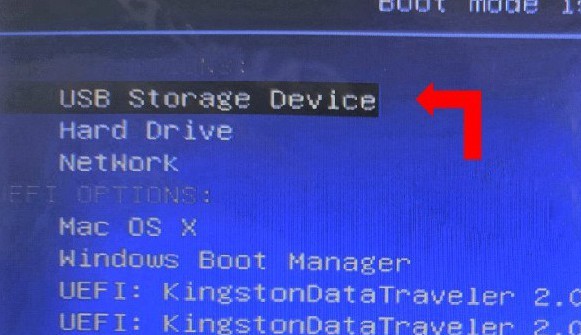
3、在U盤啟動(dòng)界面,使用方向鍵選擇所需選項(xiàng),通常為第一個(gè)選項(xiàng),按回車鍵進(jìn)入U盤WinPE系統(tǒng)的桌面。
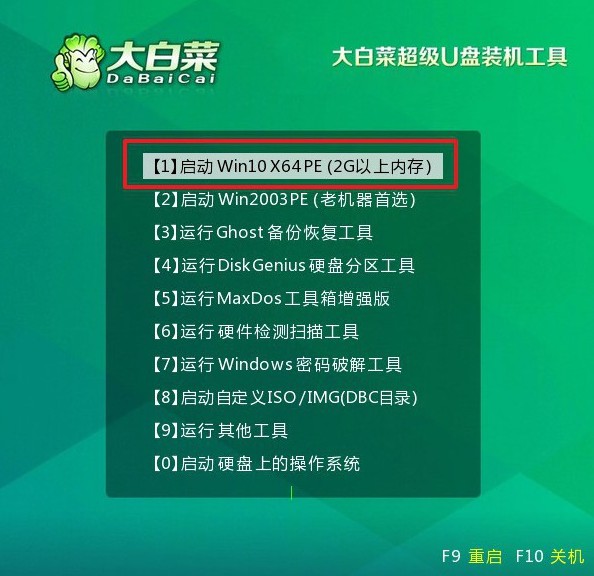
第三步:重裝U盤WinPE系統(tǒng)
1、在U盤WinPE桌面,打開裝機(jī)軟件,設(shè)定安裝路徑為C盤,并點(diǎn)擊“執(zhí)行”按鈕。
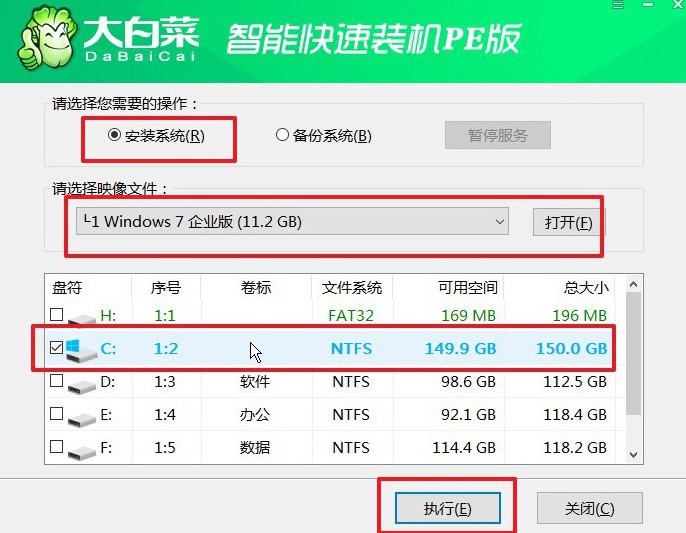
2、在還原確認(rèn)窗口中,默認(rèn)選擇“是”以繼續(xù)操作。
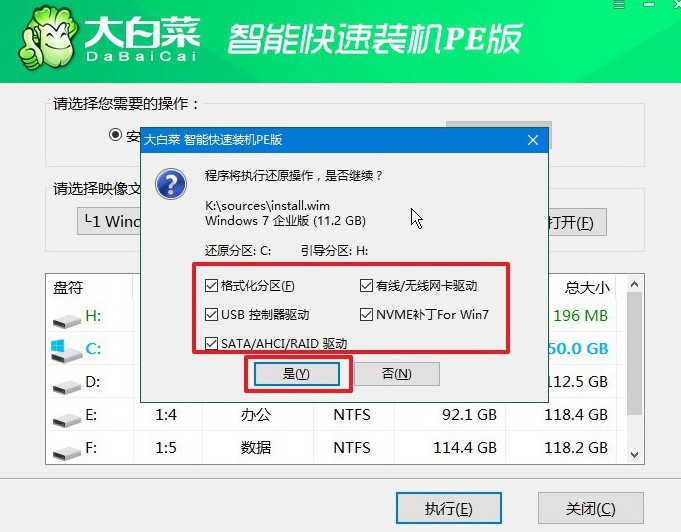
3、進(jìn)入Windows系統(tǒng)部署階段,勾選“完成后重啟”選項(xiàng),使系統(tǒng)安裝完成后自動(dòng)重啟。
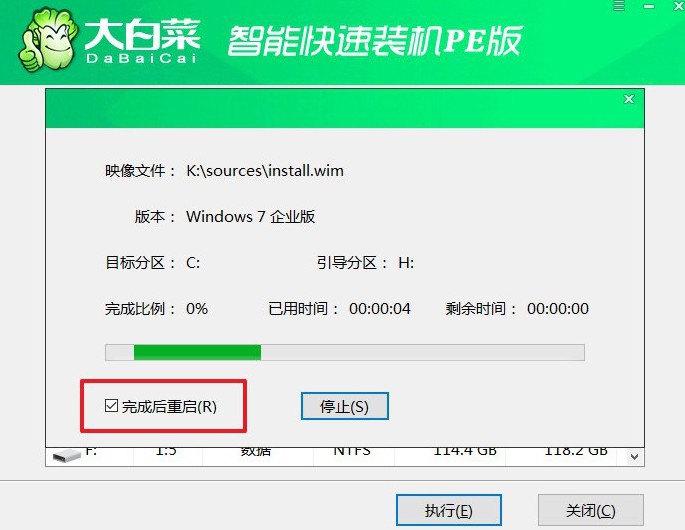
4、在系統(tǒng)安裝過程中,電腦可能會(huì)多次重啟,這屬于正常現(xiàn)象。在第一次重啟時(shí),拔掉U盤啟動(dòng)盤。

通過這篇u盤啟動(dòng)盤制作重裝教程圖示,你應(yīng)該也可以看到它的整個(gè)操作,確實(shí)是非常簡(jiǎn)單。只需要幾步點(diǎn)擊,軟件會(huì)自動(dòng)完成大部分技術(shù)操作,讓你可以得到一個(gè)超好用的大白菜u盤啟動(dòng)盤。那今天的文章就先到這里了,下次見。

